
Skype는 수년 동안 존재하는 음성 통신을위한 완벽하게 테스트 된 프로그램입니다. 그러나 문제조차도 그것에 발생합니다. 대부분의 경우, 그들은 프로그램 자체와 관련이 있지만 사용자의 경험이없는 것입니다. 인터프티스트가 내게 듣지 않는 이유가 왜 궁금해하고 있는지 궁금한 경우에 읽었습니다.
문제의 원인은 당신의 측면과 대담 자의 측면에있을 수 있습니다. 당신 편이 그 이유로 시작합시다.
마이크에 문제가 있습니다
사운드는 마이크의 부적절한 구성과 연결할 수 없습니다. 마이크로폰, 마더 보드 또는 사운드 카드 용 미확인 된 드라이버, Skype의 사운드 설정이 잘못되었습니다.이 모든 것이 프로그램에서 들리지 않는 것으로 이어질 수 있습니다. 이 문제를 해결하려면 적절한 수업을 읽으십시오.대 중점의 측면에서 소리를 설정하는 문제
당신은 궁금해합니다 : 당신이 Skype에서 듣지 않으면 무엇을 해야하는지, 당신이 죄책하다고 생각합니다. 그러나 실제로 모든 것이 매우 반대로 직면 할 수 있습니다. 당신의 대담 자를 비난 할 수 있습니다. 다른 사람과 전화를 걸어 그가 당신을 듣는지 확인하십시오. 그런 다음 문제가 특정 대담 자의 측면에 있음을 확신으로 말할 수 있습니다.
예를 들어, 그는 단순히 스피커를 켜지 마십시오. 또는 그 소리에서 소리가 최소한으로 풀리지 않습니다. 음향 장비가 컴퓨터에 전혀 연결되어 있는지 확인하는 것도 가치가 있습니다.
대부분의 시스템 블록의 열 및 헤드폰 용 커넥터는 녹색으로 표시됩니다.
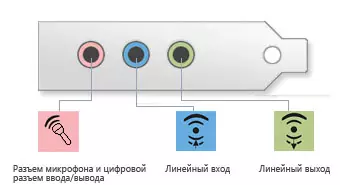
인터리어에게 묻는 것은 가치가 있습니다. 예를 들어 일부 오디오 또는 비디오 플레이어에서는 다른 프로그램에서 컴퓨터에 사운드가 있습니까? 소리가없고 Skype에는 아무런 문제가 없습니다. 컴퓨터에서 친구를 처리해야합니다. 시스템의 오디오 설정, Windows의 열이 포함되어 있는지 여부 등 시스템의 오디오 설정을 확인해야합니다.
Skype 8 이상에서 소리를 켜십시오
고려중인 문제의 가능한 원인 중 하나는 음성 수준이 낮거나 프로그램에서 완전한 종료 일 수 있습니다. 다음과 같이 Skype 8에서 확인하십시오.
- 대화 중에는 대신점은 창의 오른쪽 상단 모서리에있는 장비의 형태로 "인터페이스 및 호출 매개 변수"아이콘을 클릭해야합니다.
- 표시된 메뉴에서 "사운드 및 비디오 설정"을 선택해야합니다.
- 열리는 창에서 볼륨 러너가 "0"마크 또는 다른 낮은 수준에 있지 않다는 사실에주의를 기울여야합니다. 그렇다면 인터리어가 당신을 듣는 것이 좋을 것부터 시작하여 가치에 대한 권리로 이동해야합니다.
- 또한 스피커 장비가 매개 변수에서 올바른지 확인해야합니다. 이렇게하려면 "Dynamics"항목의 반대쪽 요소를 클릭하십시오. 기본적으로 "통신 장치 ..."라고합니다.
- PC에 연결된 사운드 장치 목록이 나타납니다. 대담자가 당신의 목소리를들을 것으로 기대하는 그들을 정확히 선택해야합니다.
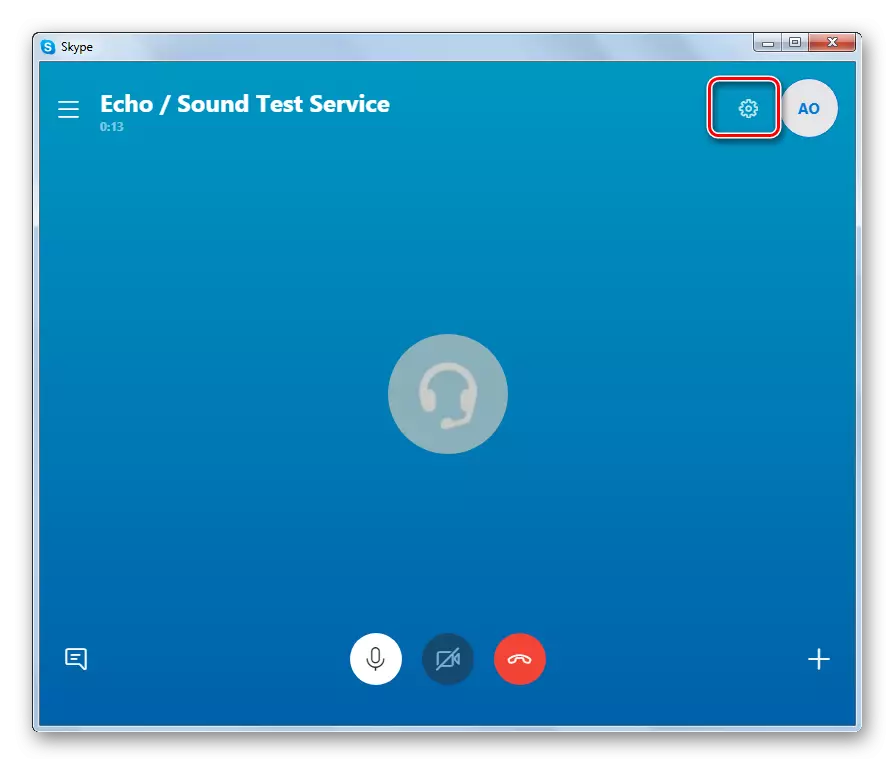
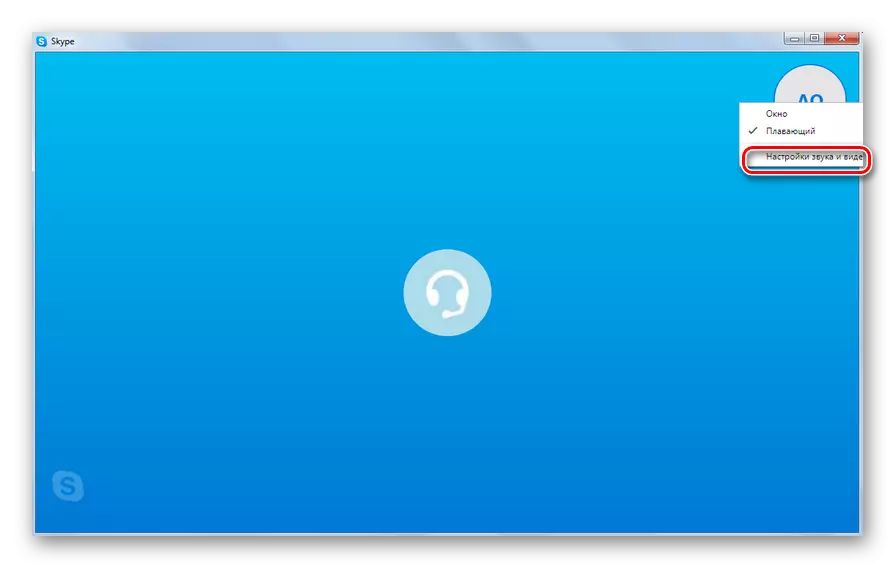
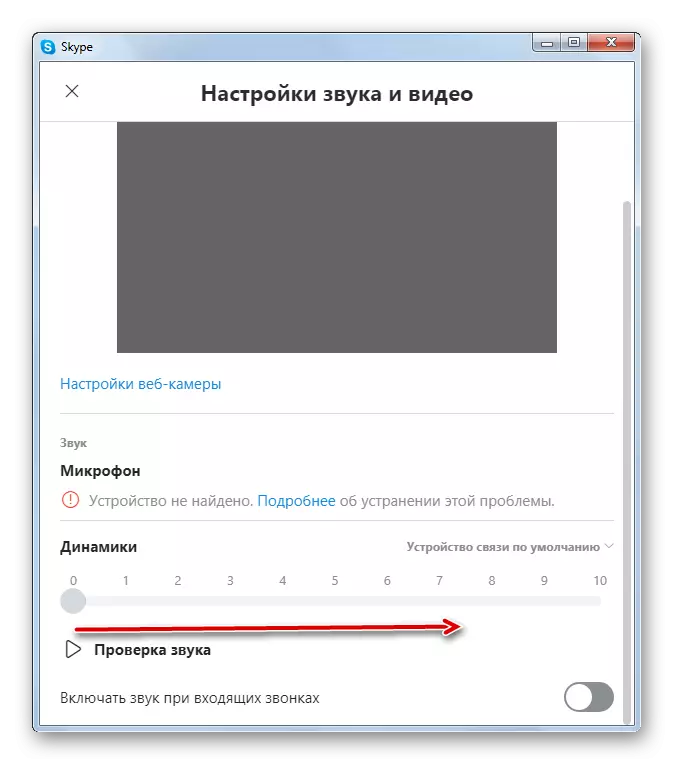
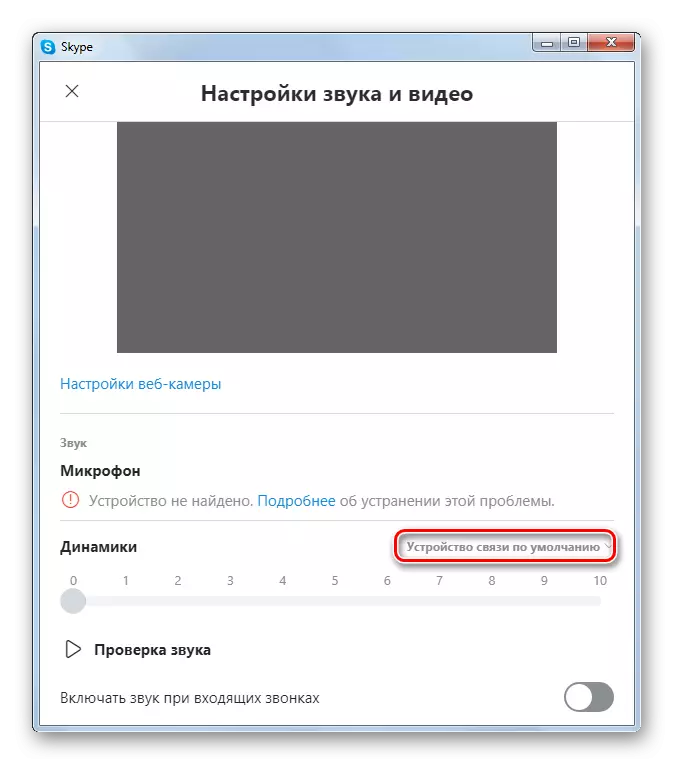
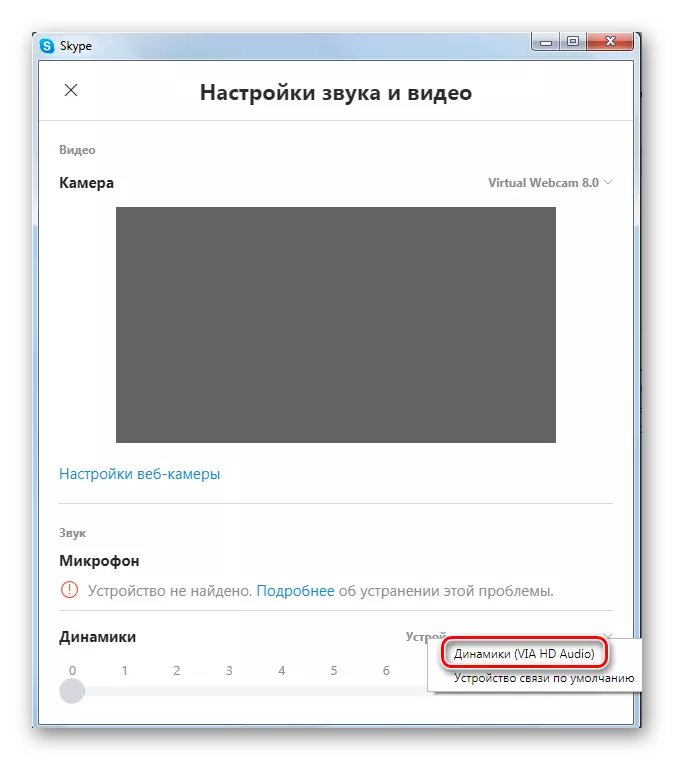
Skype 7 이후의 소리를 켜십시오
Skype 7과 이전 버전의 응용 프로그램에서 볼륨을 높이고 오디오 장치를 선택하는 절차는 위에서 설명한 알고리즘과 다소 다릅니다.
- 통화 창의 오른쪽 아래 모서리에있는 버튼을 눌러 사운드 레벨을 확인할 수 있습니다.
- 그런 다음 "스피커"탭으로 이동해야합니다. 사운드 볼륨이 여기에서 조정됩니다. 사운드의 볼륨의 균형을 맞출 수있는 자동 오디오 조정을 활성화 할 수도 있습니다.
- 유효하지 않은 출력 장치가 선택되어있는 경우 사운드가 Skype에 있지 않을 수 있습니다. 따라서 여기에서 드롭 다운 목록의 도움으로 변경할 수 있습니다.
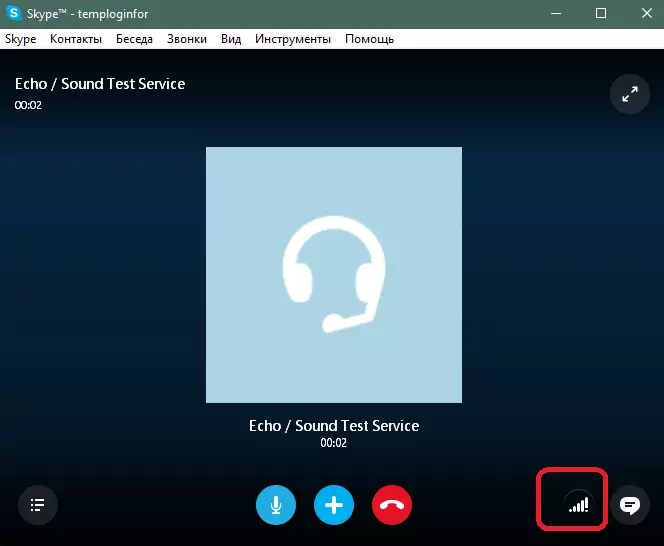
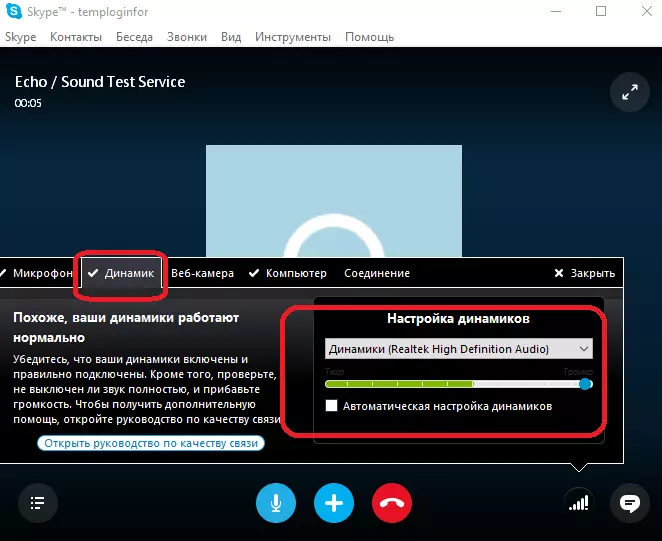
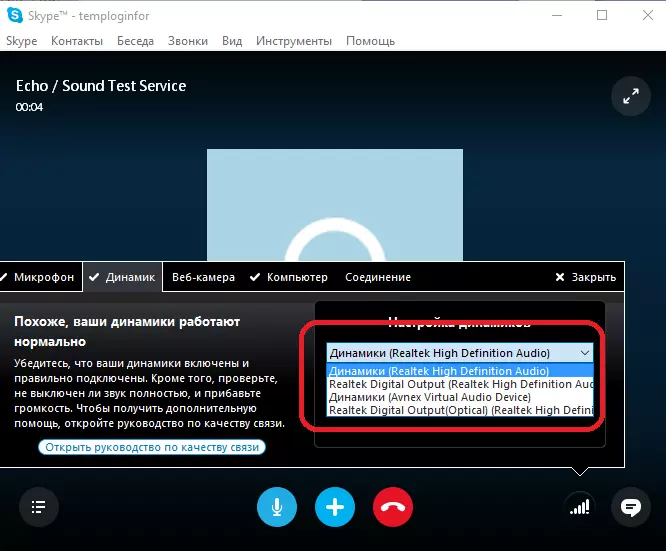
대담자는 다른 옵션을 시도 할 가치가 있습니다. 가장 가능성이 높은 것들이 작동하며, 당신은들을 것입니다.
Skype를 최신 버전으로 업데이트하는 것은 불필요하지 않습니다. 여기에 지시가 어떻게 할 수 있습니까?
아무 것도 도움이되지 않으면 문제는 다른 작업 프로그램과 함께 Skype의 장비 또는 비 호환성과 관련이 있습니다. 당신의 대담자는 다른 모든 작업 프로그램을 끄고 다시 듣고 노력하는 것입니다. 재부팅도 도움을 줄 수 있습니다.
이 명령어는 대부분의 사용자에게 문제가 있는데 도움이 될 것입니다. 왜 Skype에서 내 말을 듣지 않으시겠습니까? 특정 문제가 발생 하거나이 문제를 해결할 다른 방법을 알고있는 경우 의견을 작성하십시오.
